Her zaman arkadaşlarınızın ve sevdiklerinizin doğum günlerinde en iyi dileklerini karşılayan ilk kişi olmak ister misiniz? Neden doğum günlerini iOS ve macOS cihazınızdaki stok Takvim uygulamasında göstermiyorsunuz, böylece hayırlı gün hakkında zamanında uyarı alırsınız ve gerçekten en önemli anlarda sevginizi ve şefkatinizi iletebilirsiniz.
Apple'ın takvim uygulamasının en iyi yanı, doğum günlerini yalnızca iCloud hesabından değil, aynı zamanda Google, Facebook, Yahoo ve daha fazlası gibi üçüncü taraf hesaplardan da senkronize etmesidir. Böylece, büyük günün ne zaman geleceğini takip edebilir ve etkinliği mükemmel bir şekilde planlayabilirsiniz. Haydi gidelim!
İPhone, iPad ve Mac'te Apple Takvim Uygulamasında Doğum Günleri Nasıl Gösterilir
Hızlı navigasyon:
- İOS'ta Apple Takvim'de Doğum Günlerini Etkinleştirin
- İPhone veya iPad'de Doğum Günü Uyarılarını Ayarlama
- Mac'teki Apple Takvim'de Doğum Günlerini Açın
- İCloud.com'da Apple Takvim'de Doğum Günlerini Gösterme
İOS'ta Apple Takvim'de Doğum Günlerini Etkinleştirin
Aşama 1. İOS cihazınızda Takvim uygulamasını açın .
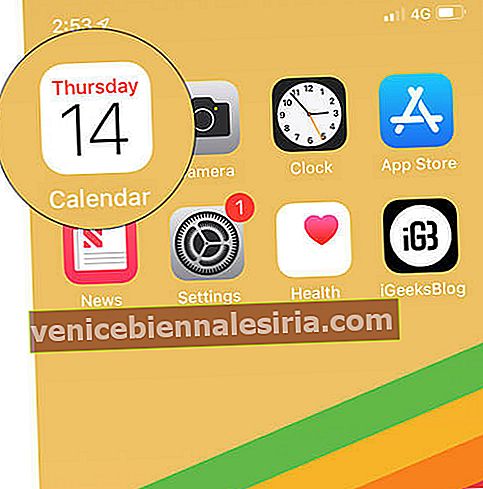
Adım 2. Şimdi, alttaki Takvimlere dokunun .
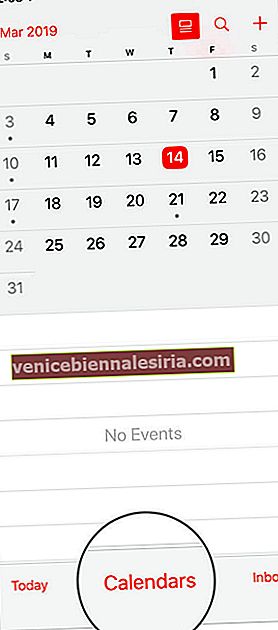
Aşama 3. Ardından, DİĞER bölümünün altındaki Doğum Günleri'nin solundaki küçük daireyi kontrol ettiğinizden emin olun . Ardından onaylamak için Bitti'ye dokunun .
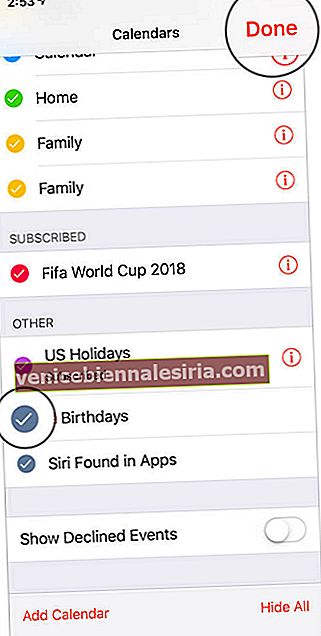
Hepsi bukadar!
Şu andan itibaren, kişi kartlarına eklenmiş olması koşuluyla, arkadaşlarınızın doğum günlerini yaşlarıyla birlikte göreceksiniz.
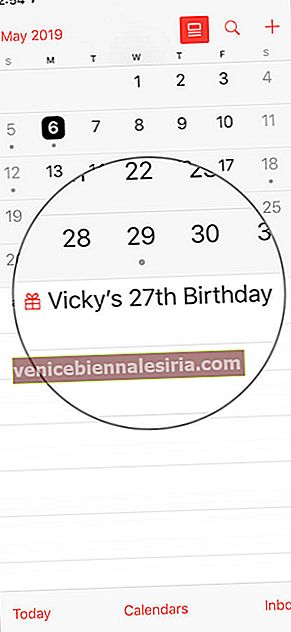
İPhone veya iPad'de Doğum Günü Uyarılarını Ayarlama
Hatırlatıcıyı ne zaman almak istediğinize bağlı olarak, iOS cihazınızda doğum günü uyarısını ayarlayabilirsiniz.
Bunu yapmak için cihazınızdaki Ayarlar uygulamasına gidin → Takvim → Varsayılan Uyarı Zamanları → Doğum Günleri. Şimdi, 1 hafta önce, Etkinlik gününde (09:00) gibi birden fazla seçeneğiniz var. Tercih edilen seçeneği seçin .
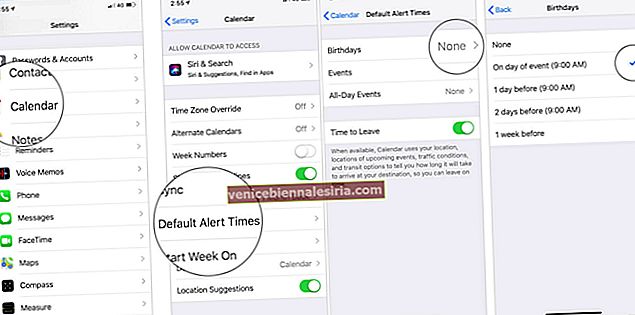
Daha sonra, iOS cihazınızdaki Takvim uygulamasında doğum gününü gizlemeye karar verirseniz , yapmanız gereken tek şey uygulamaya geri dönüp Doğum Günleri'nin solundaki kutunun işaretini kaldırmaktır. Sonunda, onaylamak için Bitti'ye dokunun.
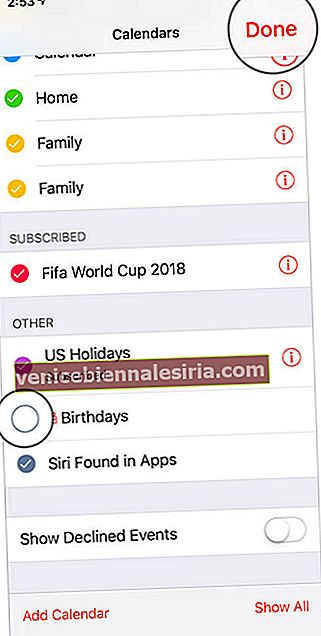 Bu iDevice hakkındaydı. Şimdi, Mac için adımlara bir göz atalım.
Bu iDevice hakkındaydı. Şimdi, Mac için adımlara bir göz atalım.
Mac'teki Apple Takvim'de Doğum Günlerini Açın
Aşama 1. Mac'inizde Takvim uygulamasını açın .
Adım 2. Kenar çubuğundaki Diğer bölümü altında , Doğum Günleri'nin solundaki kutuyu işaretleyin . İleride, arkadaşınızın adının solunda hediye simgesini göreceksiniz .
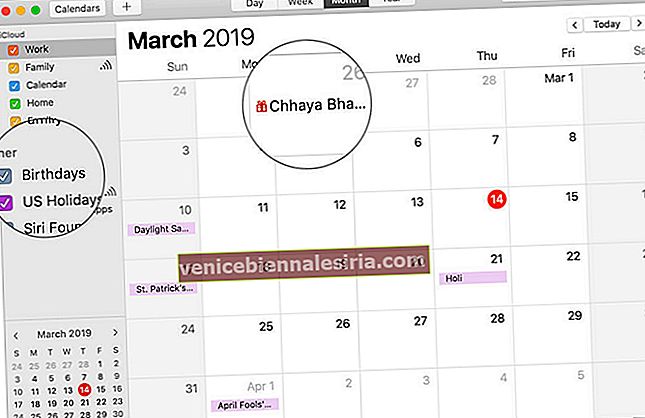
Yine, bildirimi olay gününde veya bir gün veya bir haftadan önce almak için uyarılarda ince ayar yapabilirsiniz.
Bunu yapmak için Takvim uygulamasını açın ve ardından sol üstteki Takvim menüsünü tıklayın . Ardından Tercihler'i seçin .
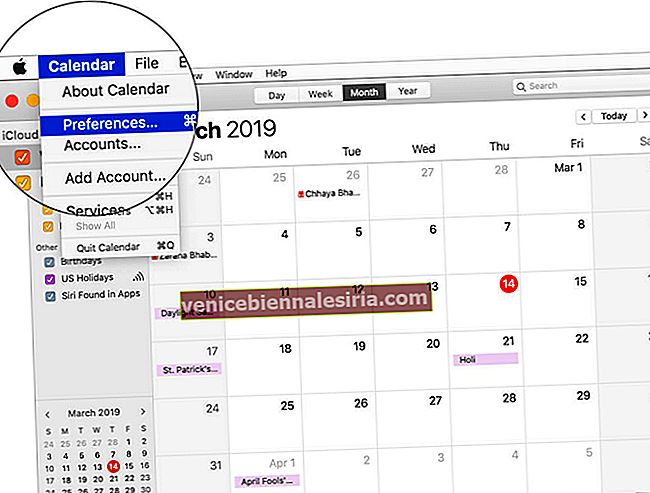
Ardından, Uyarılar sekmesine tıklayın. Bundan sonra, Doğum Günleri'nin yanındaki açılır menüyü tıklayıp ardından istediğiniz seçeneği seçerek uyarıyı özelleştirin .
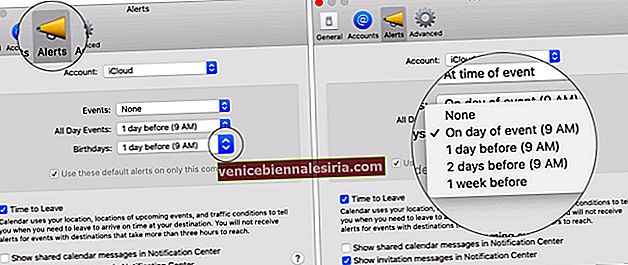
Daha sonra, fikrinizi değiştirirseniz ve doğum günlerini macOS için Takvim uygulamasında gizlemek isterseniz . Yukarıda açıklanan aynı adımları izleyin ve ardından Doğum Günleri seçeneğinin solundaki kutunun işaretini kaldırın.
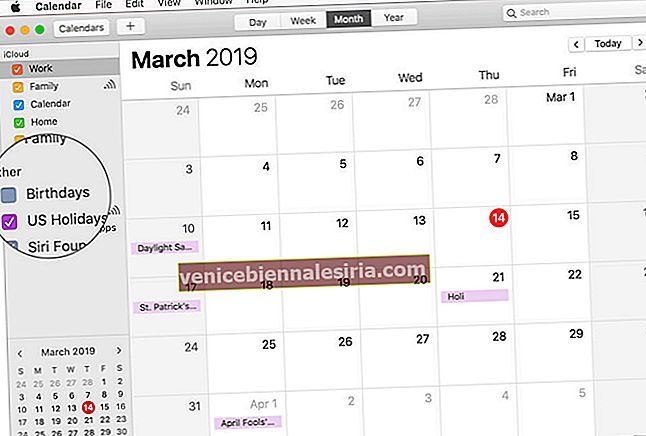
İCloud.com'da Apple Takvim'de Doğum Günlerini Gösterme
Aşama 1. Bilgisayarınızda bir web tarayıcısı açın ve icloud.com'a gidin. Ardından hesabınızda oturum açın .
Adım 2. Şimdi, Takvim simgesine tıklayın .
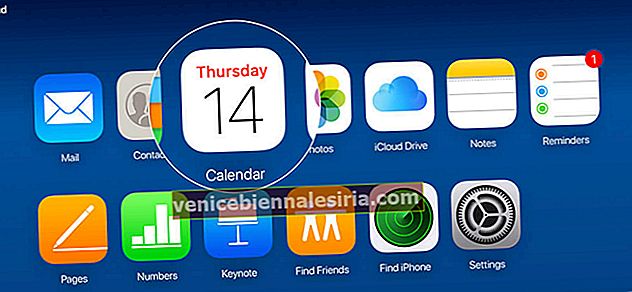
Aşama 3. Ardından, sol alt köşedeki küçük ayarlar simgesine tıklamanız ve Tercihler'i seçmeniz gerekir .
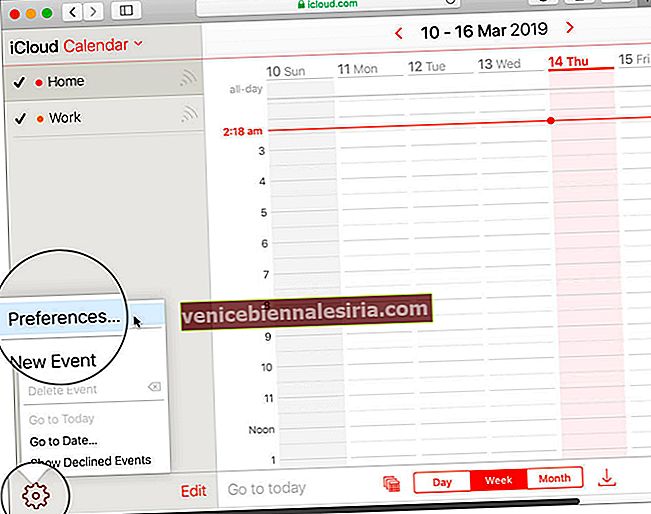
4. Adım. Ardından, halihazırda değilse Genel sekmesinin seçili olduğundan emin olun. Ardından, Doğum Günleri takvimini göster kutusunu işaretleyin . Onaylamak için Kaydet'e tıkladığınızdan emin olun .
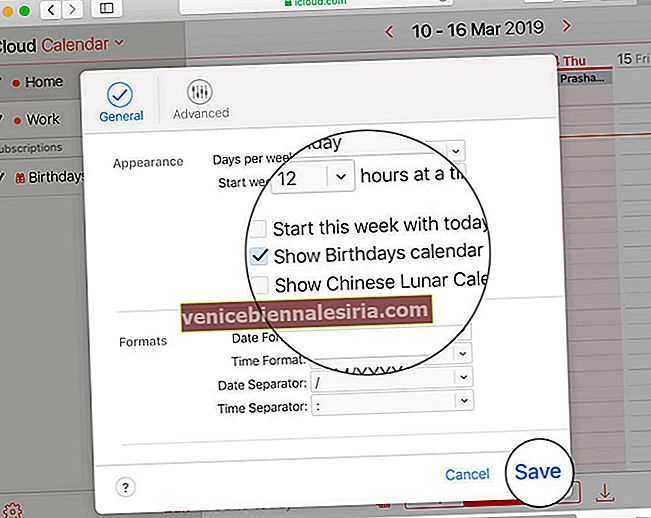
Şimdi, Takvim'in doğum günlerini yüklediğini söyleyen bir açılır pencere alacaksınız. Web uygulamasının her şeyi dahil etmesine izin vermek için Tamam'ı tıklamanız yeterlidir .
Takvime bir göz atın! Arkadaşlarınızın tüm doğum günlerini gösterecek, böylece en içten saygılarınızı göndermeyi unutmayacaksınız.
İşte gidiyorsun!
Sarmalanıyor…
Umarım, artık özel günlere göz kulak olacak ve duygularınızı mükemmel bir zamanda iletebileceksiniz. Eminim bu ipucu çok yardımcı olabilir.
Aşağıdaki yayınlara da bir göz atın:
- İPhone için En İyi Takvim Uygulamaları: Programları Bir Profesyonel Gibi Yönetin
- Mac için En İyi Takvim Uygulamaları: Zamanınızı Mükemmelliğe Kadar Planlayın
- İPhone için Calio Takvim Uygulaması: İdeal Etkinlik Planlayıcı
- Mac'te Fotoğraflar uygulamasında Özel Takvim Nasıl Oluşturulur
Apple'ın resmi takvim uygulamasını nasıl değerlendiriyorsunuz? Düşüncelerinizi ve görüşlerinizi yorum kutusunda bizimle paylaşın.

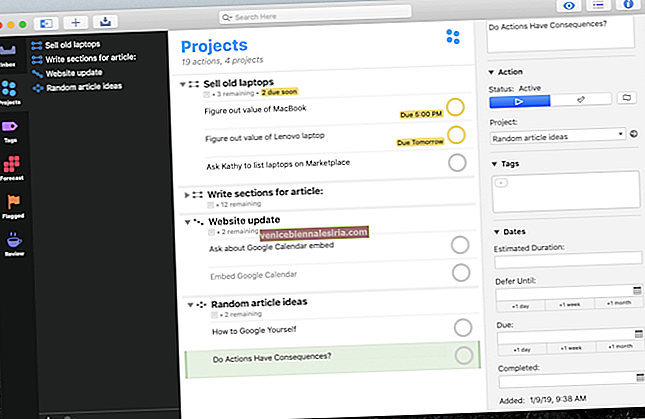





![İPhone'da Fotoğraf Yayınını Devre Dışı Bırak / Kapat [Nasıl Yapılır]](https://pic.venicebiennalesiria.com/wp-content/uploads/blog/675/XO2VFHEMX0pic.jpg)

